การแก้ไขอัตโนมัติเป็นคุณลักษณะที่มีประโยชน์ใน Microsoft Word ซึ่งจะตรวจสอบการสะกดคำและแก้ไขโดยอัตโนมัติ เช่นเดียวกับ Android ทุกคนรู้ดีว่าฟีเจอร์ของ Android มักนำไปสู่ความหงุดหงิดได้อย่างไร MS Word นั้นไม่แตกต่างกัน โดยเฉพาะอย่างยิ่งสำหรับการพิมพ์ที่รวดเร็ว คำสั่งนี้อิงจากการแก้ไขคำโดยอัตโนมัติ ไม่ใช่การคาดเดาข้อความ

ฟีเจอร์การแก้ไขอัตโนมัติใน MS Word จะแก้ไขคำที่สะกดผิดเป็นบางครั้งที่ไม่เข้ากับประโยคหรือวลี แต่การรู้ว่าคุณหมายถึงอะไรและปล่อยให้วลีส่วนใหญ่อยู่คนเดียวนั้นค่อนข้างดี อย่างไรก็ตาม เมื่อพิมพ์หมายเลขรุ่น ชื่อธุรกิจ ตัวย่อ HTML คำนามเฉพาะ หรือรหัสประเภทอื่นๆ ระบบคิดว่าคุณสะกดคำผิดทั้งที่คุณไม่ได้สะกดผิด คุณจะได้พื้นที่ที่คุณไม่ควร Word จะเปลี่ยนเครื่องหมายวรรคตอนใน HTML ชื่อธุรกิจหรือผลิตภัณฑ์ที่มีการสะกดผิดแปลก ๆ จะได้รับการแก้ไขให้เป็นคำจริง บางครั้ง คุณอาจต้องการคำที่สะกดผิดโดยเจตนาในแบบทดสอบหรือเมื่ออ้างอิงถึงบางสิ่ง รายการดำเนินต่อไป
โชคดีที่คุณสามารถปิดคุณสมบัติการแก้ไขอัตโนมัติใน MS Word เวอร์ชันต่างๆ ได้ อ่านต่อเพื่อเรียนรู้เพิ่มเติมเกี่ยวกับการปิดคุณสมบัติที่มีประโยชน์นี้ และรับคำตอบสำหรับคำถามทั่วไป เช่น การเปลี่ยนการตั้งค่าภาษาสำหรับการแก้ไขอัตโนมัติ และการเพิ่มหรือลบคำในคุณสมบัติ
วิธีปิดการแก้ไขอัตโนมัติใน Microsoft Word บน Windows PC
เราจะเน้นที่ Microsoft Word เวอร์ชันต่างๆ มากกว่าระบบปฏิบัติการ Windows ที่แตกต่างกัน ขั้นตอนอาจแตกต่างกันเล็กน้อยระหว่างเวอร์ชันของ Windows แต่แนวคิดหลักยังคงเหมือนเดิม
Microsoft Word 2003 และรุ่นก่อนหน้า
- เปิด “ไมโครซอฟต์เวิร์ด”
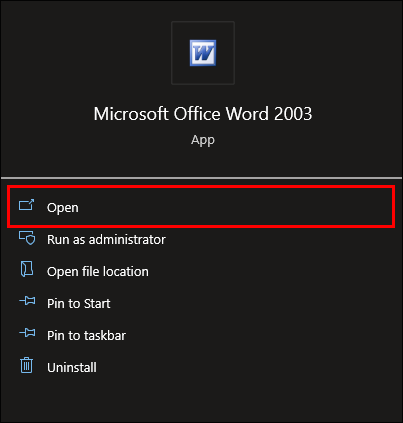
- เลือก “รูปแบบอัตโนมัติ” จากเมนู 'รูปแบบ'
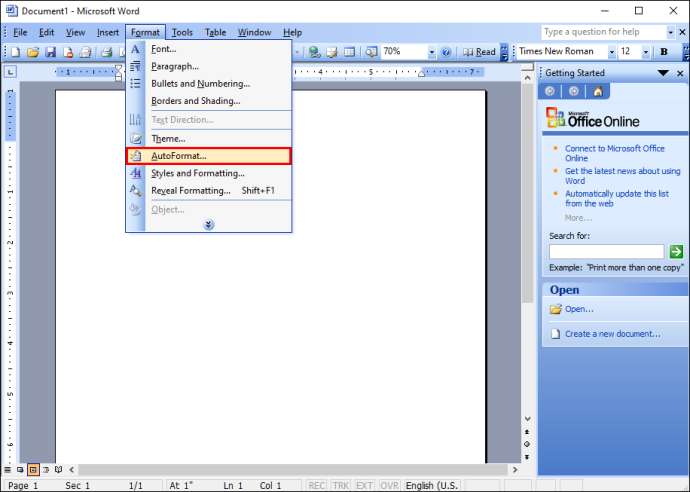
- ไปที่ 'ตัวเลือก' แท็บ
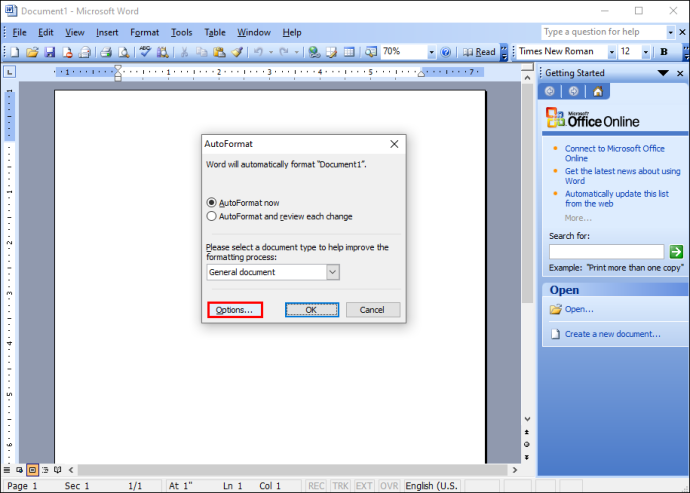
- เลื่อนลงและเลือก “แก้ไขอัตโนมัติ” ตัวเลือกจากเมนูแบบเลื่อนลง
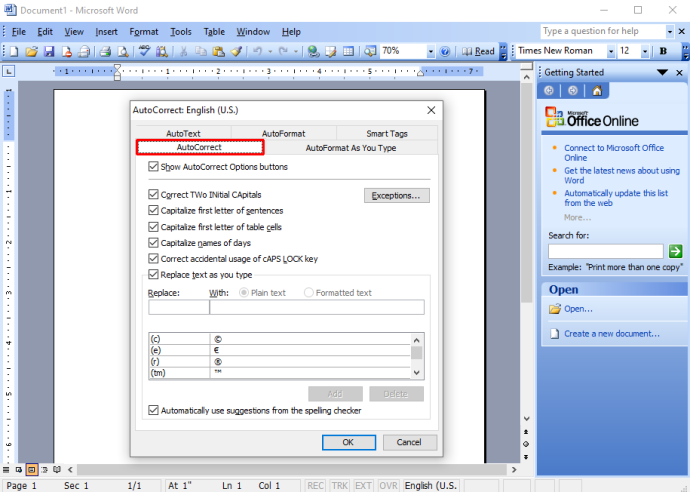
- ติ๊ก “กล่องตัวเลือก” เพื่อเปิด/ปิดคุณลักษณะการแก้ไขอัตโนมัติต่างๆ หรือปิดใช้งานทั้งหมด

คุณยังสามารถเพิ่มการแก้ไขอัตโนมัติเพิ่มเติมสำหรับคำที่คุณสะกดผิดบ่อยๆ หรือลบคำที่คุณไม่ต้องการให้แก้ไข
Microsoft Word 2007
- เปิด “ไมโครซอฟต์เวิร์ด”
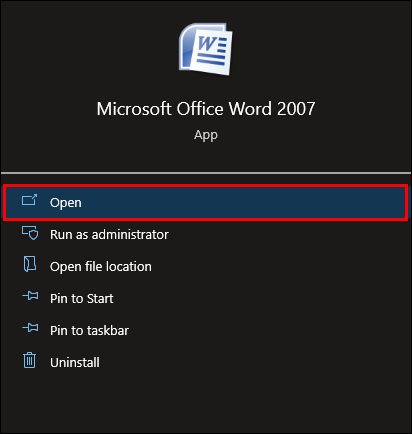
- ที่มุมบนซ้าย ให้คลิก 'สำนักงาน' ปุ่ม.
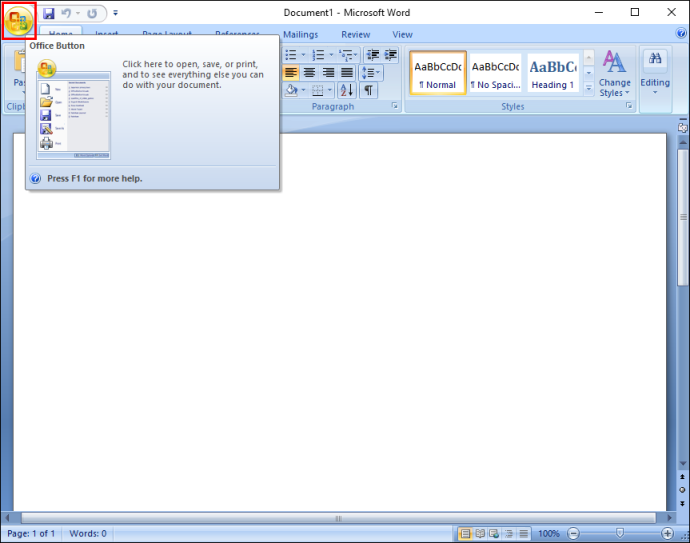
- เลือก 'ตัวเลือก' จากเมนูแบบเลื่อนลง
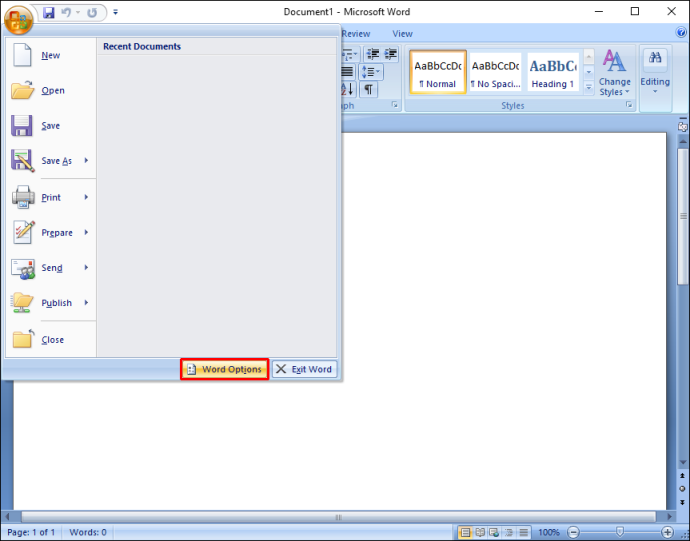
- คลิก “พิสูจน์อักษร” ตัวเลือกในกล่อง 'ตัวเลือกของ Word'
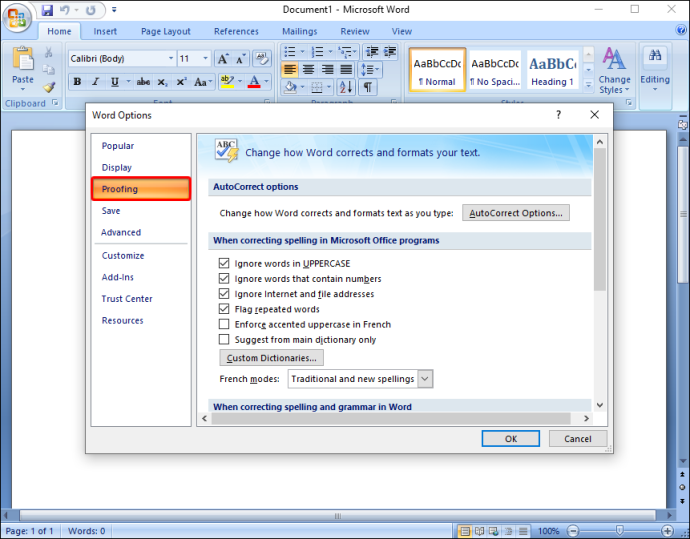
- ไปที่ส่วน 'ตัวเลือกการแก้ไขอัตโนมัติ' และคลิกที่ “ตัวเลือกการแก้ไขอัตโนมัติ…” ปุ่ม.
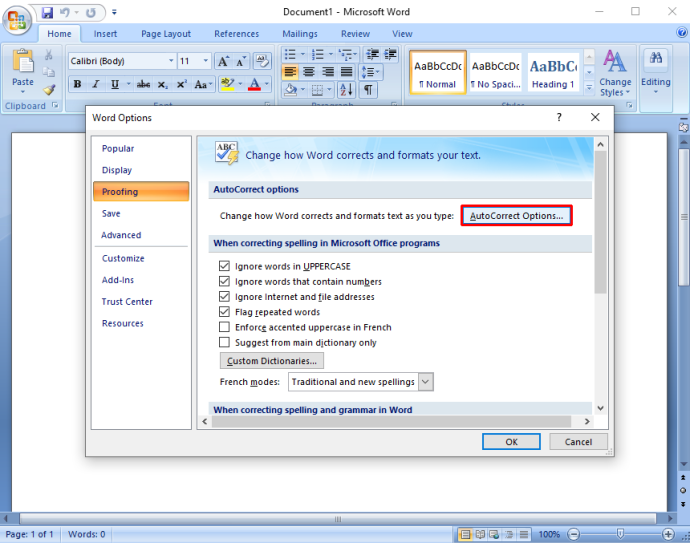
- ทำเครื่องหมายที่ช่อง 'ตัวเลือก' (คุณสมบัติ) ที่คุณต้องการเปิด/ปิด จากนั้นคลิก 'ตกลง.'
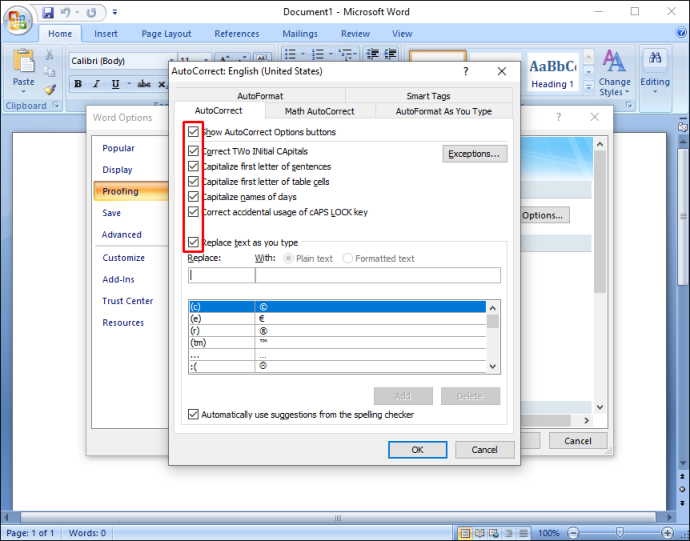
คุณยังสามารถเพิ่มการแก้ไขเพิ่มเติมหรือลบคำที่คุณไม่ต้องการแก้ไขได้ที่นี่
Microsoft Word 2010 และ 2013
- เปิด “ไมโครซอฟต์เวิร์ด”

- เลือก 'ไฟล์' แท็บ
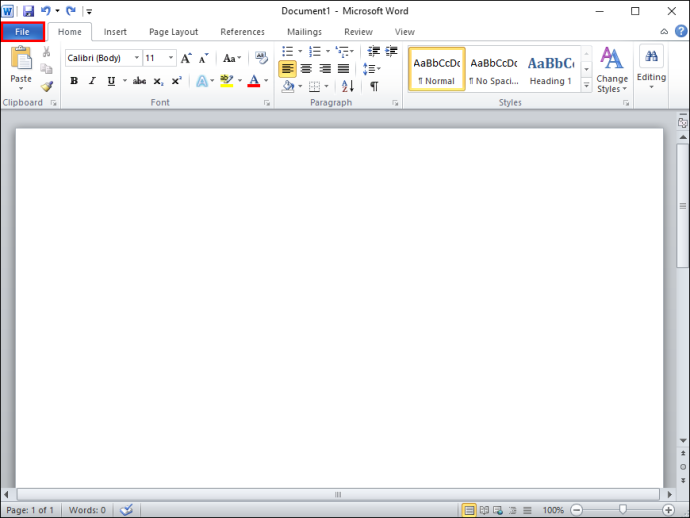
- ในหน้าต่างเมนูด้านซ้าย ให้คลิกที่ 'ตัวเลือก.'
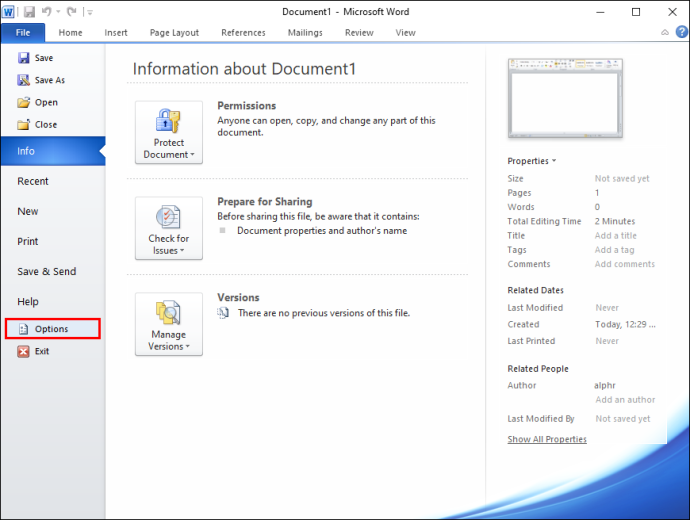
- คลิก “พิสูจน์อักษร” ตัวเลือกในเมนูตัวเลือกของ Word
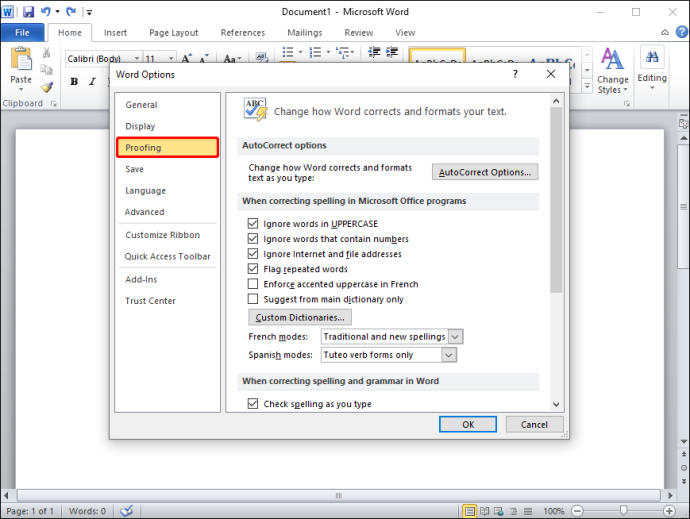
- เลือก “ตัวเลือกการแก้ไขอัตโนมัติ” ทางด้านขวาภายใต้ส่วน 'ตัวเลือกการแก้ไขอัตโนมัติ'
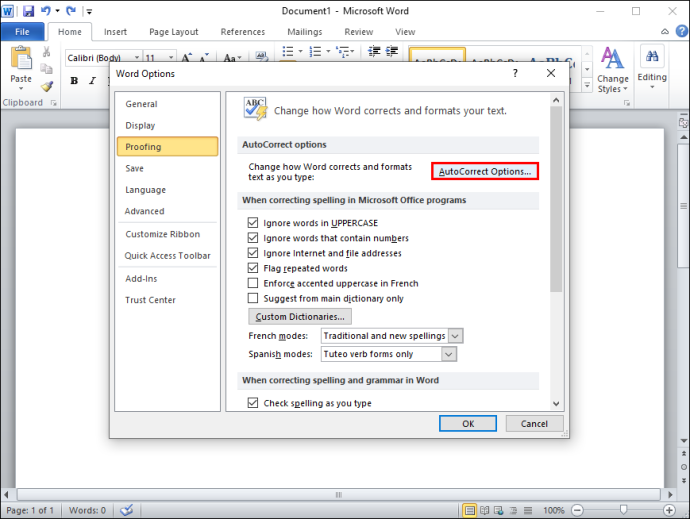
- ตรวจสอบออก “กล่องตัวเลือก” เพื่อปรับแต่งคุณสมบัติแก้ไขอัตโนมัติหรือปิดการใช้งานทั้งหมด
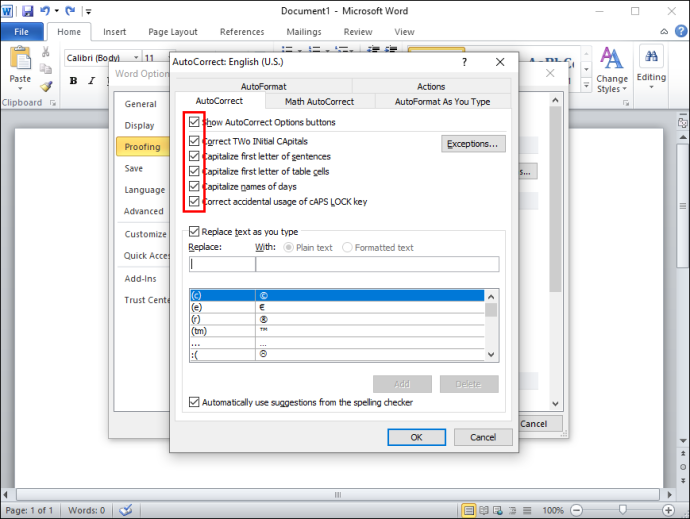
Microsoft Word 2016 และใหม่กว่า
- เปิด “ไมโครซอฟต์เวิร์ด”
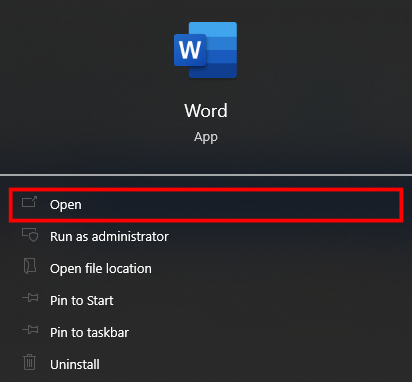
- คลิกที่ 'ไฟล์' แท็บ
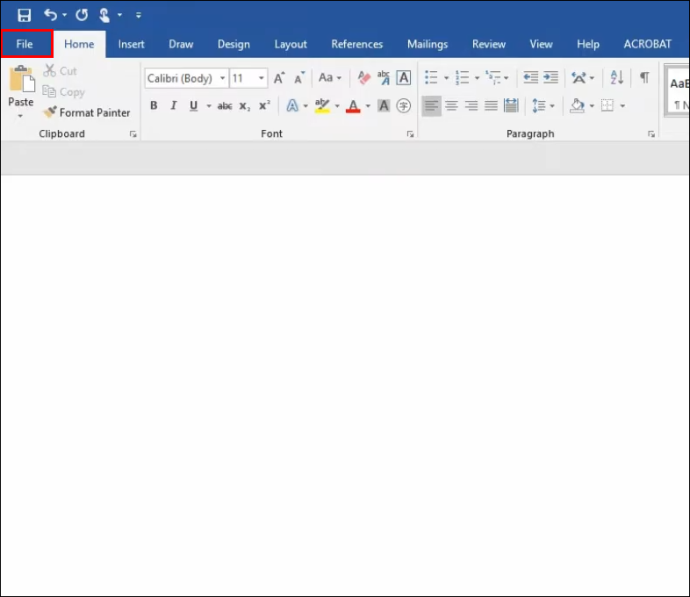
- ที่ด้านล่างซ้าย ให้เลือก 'ตัวเลือก.'

- คลิก “พิสูจน์อักษร” ตัวเลือกในเมนู 'ตัวเลือกของ Word'
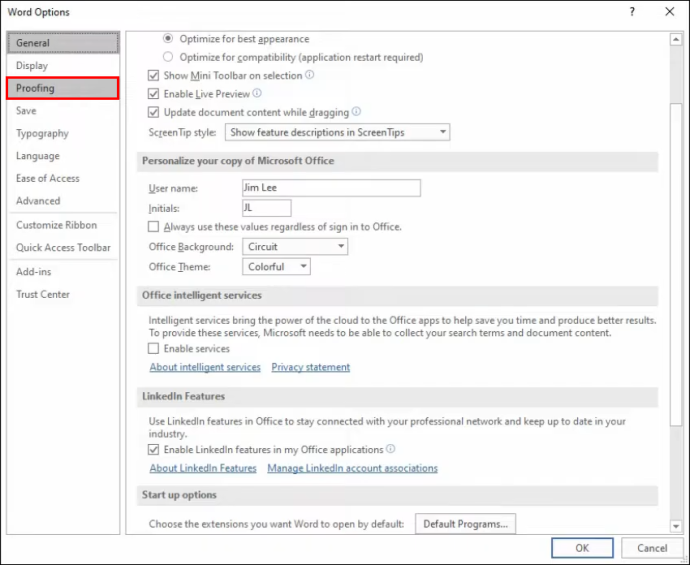
- เลือก “ตัวเลือกการแก้ไขอัตโนมัติ”
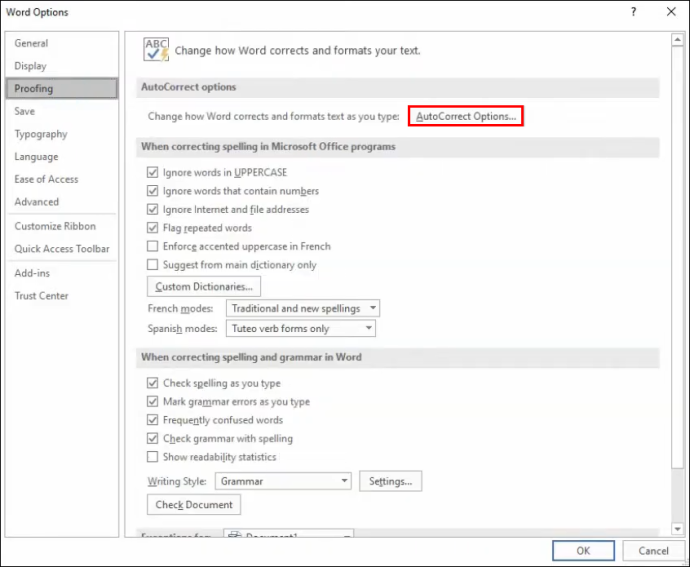
- ตรวจสอบออก “กล่องตัวเลือก” สำหรับคุณสมบัติที่คุณต้องการเปิดหรือปิดคุณสมบัติเฉพาะที่คุณไม่ชอบ
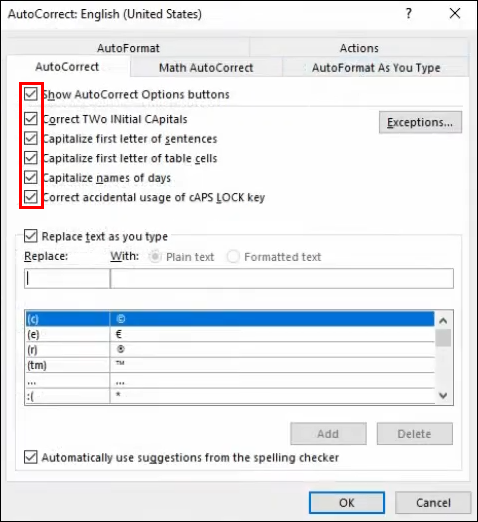
เช่นเดียวกับ Word เวอร์ชันเก่า คุณสามารถเพิ่มการแก้ไขอัตโนมัติเพิ่มเติมหรือลบคำที่คุณไม่ต้องการให้แก้ไขได้
วิธีปิดการแก้ไขอัตโนมัติใน Microsoft Word บน Mac
ขั้นตอนในการปิดการแก้ไขอัตโนมัติใน Microsoft Word เมื่อใช้ macOS จะคล้ายกับ Windows ซึ่งแตกต่างกันเพียงเล็กน้อยขึ้นอยู่กับเวอร์ชัน Word ของคุณ
Microsoft Word 2003 และรุ่นก่อนหน้า
- เปิด “ไมโครซอฟต์เวิร์ด”
- จากนั้น, จากตัวเลือก “รูปแบบ”, เลือก “การจัดรูปแบบอัตโนมัติ”
- เลือก 'ตัวเลือก' แท็บ
- ไปที่ “แก้ไขอัตโนมัติ” แท็บ
- คุณสามารถปิดคุณสมบัติที่คุณไม่ชอบหรือปิดทุกอย่างได้ ทำเครื่องหมายที่ช่องใดก็ได้เพื่อเปิดใช้งานคุณสมบัติหรือยกเลิกการเลือกเพื่อปิด
คุณยังสามารถเพิ่มการแก้ไขอัตโนมัติสำหรับคำที่คุณมักสะกดผิด คุณยังสามารถลบรายการที่คุณไม่ต้องการแก้ไขโดยอัตโนมัติได้อีกด้วย ในกรณีอย่างหลัง การแก้ไขอัตโนมัติจะไม่ตรวจสอบคำที่ลบออกจากพจนานุกรม .
Microsoft Word 2007
- เปิด “ไมโครซอฟต์เวิร์ด”
- คลิก 'สำนักงาน' ปุ่มที่มุมบนซ้าย
- จากเมนูแบบเลื่อนลง ให้เลือก 'ตัวเลือก.'
- ในหน้าต่าง 'ตัวเลือกคำ' ให้เลือก “พิสูจน์อักษร” ตัวเลือก.
- จากเมนูแบบเลื่อนลง ให้เลือก “ตัวเลือกการแก้ไขอัตโนมัติ”
- เลือกคุณสมบัติที่คุณต้องการปิดใช้งานหรือเปิดใช้งาน ช่องทำเครื่องหมายเปิดใช้งานคุณสมบัติ
คุณยังสามารถเพิ่มการปรับเปลี่ยนเพิ่มเติมหรือลบคำที่คุณไม่ต้องการแก้ไขในเมนูเดียวกันได้
Microsoft Word 2010 และ 2013
- เปิด “ไมโครซอฟต์เวิร์ด”
- จากเมนูแบบเลื่อนลง ให้เลือก 'ไฟล์.'
- คลิก 'ตัวเลือก' ในเมนูด้านซ้าย
- ในแท็บ 'ตัวเลือกของ Word' ให้คลิกที่ “พิสูจน์อักษร” ตัวเลือก.
- เลือก “ตัวเลือกการแก้ไขอัตโนมัติ”
- เลือกคุณลักษณะที่คุณต้องการปิดใช้งาน หรือคุณสามารถปิดใช้งานการแก้ไขอัตโนมัติทั้งหมดได้
Microsoft Word 2016 และใหม่กว่า
- ปล่อย “ไมโครซอฟต์เวิร์ด”
- เลือก 'ไฟล์' แท็บ
- เลือก 'ตัวเลือก' ที่มุมล่างซ้ายของบานหน้าต่างด้านซ้าย
- ในหน้าต่าง 'ตัวเลือกคำ' เลือก “การพิสูจน์”
- ซีเล็ค “ตัวเลือกการแก้ไขอัตโนมัติ”
- ปิด “แก้ไขอัตโนมัติ” หรือปิด “คุณสมบัติเฉพาะ” คุณไม่ชอบ
เช่นเดียวกับเวอร์ชันก่อนหน้า คุณสามารถเพิ่มการแก้ไขอัตโนมัติเพิ่มเติมหรือลบคำที่คุณไม่ต้องการแก้ไขโดยอัตโนมัติ
เมนูเริ่มจะไม่เปิดใน windows 10
ในการปิด คนส่วนใหญ่ใช้คุณลักษณะการแก้ไขอัตโนมัติเพื่อช่วยในการเขียนหรือตรวจสอบไฟล์ขนาดใหญ่ อย่างไรก็ตาม สำหรับบางคน มันอาจเป็นสิ่งที่ทำให้ไขว้เขวมากกว่า
แม้ว่าเครื่องมืออย่างการแก้ไขอัตโนมัติจะมีไว้เพื่อปรับปรุงประสบการณ์ของผู้ใช้ แต่ก็ไม่ได้ไร้ข้อบกพร่อง คุณลักษณะนี้อาจมีปัญหาในการเลือกว่าจะแก้ไขการสะกดคำหรือคำที่ใช้แทนคำ ซึ่งส่งผลให้เกิดข้อผิดพลาดที่ต้องแก้ไขด้วยตนเอง สำหรับผู้ที่พิมพ์ HTML คำนามเฉพาะ ชื่อธุรกิจที่สะกดผิด ตัวย่อ ฯลฯ การแก้ไขอัตโนมัติจะดีที่สุด อย่างไรก็ตาม คุณสามารถปรับแต่งตัวเลือกต่างๆ ในการตั้งค่าการแก้ไขอัตโนมัติเพื่อแก้ไขข้อผิดพลาดทั่วไปได้โดยไม่ต้องปิดใช้งานคุณลักษณะนี้ทั้งหมด
คำถามที่พบบ่อยเกี่ยวกับการแก้ไขอัตโนมัติของ Microsoft Word
ฉันสามารถใช้การแก้ไขอัตโนมัติกับภาษาอื่นนอกเหนือจากภาษาอังกฤษได้หรือไม่
ใช่! การแก้ไขอัตโนมัติรองรับภาษาต่างๆ มากมาย อย่างไรก็ตาม โปรดทราบว่าคุณอาจพบข้อบกพร่องเพิ่มเติมในบางภาษา หากต้องการเลือกภาษาอื่น ให้ทำตามขั้นตอนเหล่านี้:
1. ไปที่ 'ตรวจสอบ' และคลิกที่ 'ภาษา' จากนั้น 'การตั้งค่าภาษา'
2. ไปที่ 'ภาษาสำหรับการเขียนและการพิสูจน์อักษรของ Office' แล้วเลือกภาษาที่คุณต้องการ
วิธีเชื่อมโยง discord กับ twitch
3. คลิก “ตกลง”
ฉันจะเพิ่มหรือลบรายการแก้ไขอัตโนมัติได้อย่างไร
ดังที่ได้กล่าวไว้ก่อนหน้านี้ คุณสามารถเพิ่มคำหรือลบคำที่คุณไม่ต้องการให้แก้ไขโดยอัตโนมัติได้
หากต้องการเพิ่มการแก้ไขอัตโนมัติ ให้ตรวจสอบขั้นตอนเหล่านี้:
1. คลิกที่แท็บแก้ไขอัตโนมัติ
2. ป้อนคำหรือวลีที่คุณมักสะกดผิดในช่อง 'แทนที่'
3. ป้อนการสะกดคำที่ถูกต้องในช่อง 'ด้วย'
4. คลิกที่ “เพิ่ม”
หากต้องการลบการแก้ไข มีขั้นตอนดังนี้
1. คลิกที่แท็บแก้ไขอัตโนมัติ
2. ป้อนคำที่คุณต้องการลบออกจากรายการในช่อง 'แทนที่'
3. เลือกรายการจากรายการ
4. กดปุ่ม 'ลบ'









